Нека си признаем, устройствата за отваряне на гаражни врати с MyQ са благословия за всички нас. Обичам го, защото върши работата перфектно.
Никога не прекъсва връзката, лесно се контролира и без усилие дава достъп на децата ви, когато се върнат от училище.
Единственият проблем, който имам с тях, е по отношение на интеграцията на HomeKit.
MyQ работи с HomeKit без мост, като използва хъб или устройство Homebridge.
MyQ обаче не предлага собствена интеграция с HomeKit без Homebridge Hub.
Как да интегрирате MyQ с HomeKit с помощта на MyQ Homebridge Hub


MyQ по дизайн не е съвместим с Apple HomeKit. Въпреки това, той може да бъде свързан с a Домашен мост (на Amazon) който разширява поддръжката за HomeKit.
Използването на хъб Homebridge в момента е единственият начин да добавите myQ към HomeKit.
Процесът за това с MyQ Homebridge Hub е доста прост и ясен:
- Как да кажете на MyQ да затвори вратата на гаража без усилие
- Най-доброто устройство за отваряне на гаражни врати SmartThings, за да улесните живота си
- Tuya работи ли с HomeKit? Как да се свържете
- Как да свържете MyQ с Google Assistant без усилие за секунди
Забележка: MyQ Homebridge Hub със сигурност е опция за свързване на устройства за отваряне на гаражни врати MyQ с HomeKit. Въпреки това бих ви посъветвал да използвате HOOBS homebridge hub вместо това поради простата причина, че с HOOBS можете да свържете 2000+ аксесоара с HomeKit вместо с един MyQ механизъм за отваряне на гаражни врати. Прочетете, за да разберете как можете да го направите.
Свързване на MyQ с HomeKit чрез HOOBS Hombridge Hub
Нашият избор!

HOOBS Homebridge Hub
3-минутна настройка
Може да интегрира 2000+ продукта с HomeKit
Не е необходимо техническо ноу-хау
Практическа поддръжка
Ако решите да изберете HomeBridge Hub, за да настроите вашите смарт устройства, една от най-удобните опции е КОНТАКТИ .
HOOBS означава HomeBridge Out of the Box System и е център за възпроизвеждане и включване, за да направите вашите устройства съвместими с HomeKit.
Най-добрата част за HOOBS е, че ще се интегрира с която и да е екосистема, която предпочитате, и няма да бъдете ограничени от избора си.
За 9,99 това е основен и достоен продукт, който ви дава безпроблемна интеграция на HomeKit с хиляди аксесоари включително Пръстен , Sonos , Устройства TP Link Kasa , SimpliSafe , и Harmony Hub .
Защо HOOBS да свързва MyQ с HomeKit?
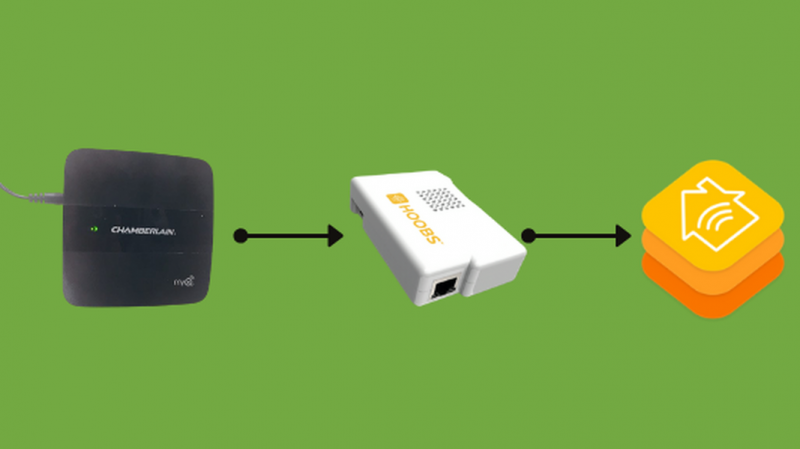
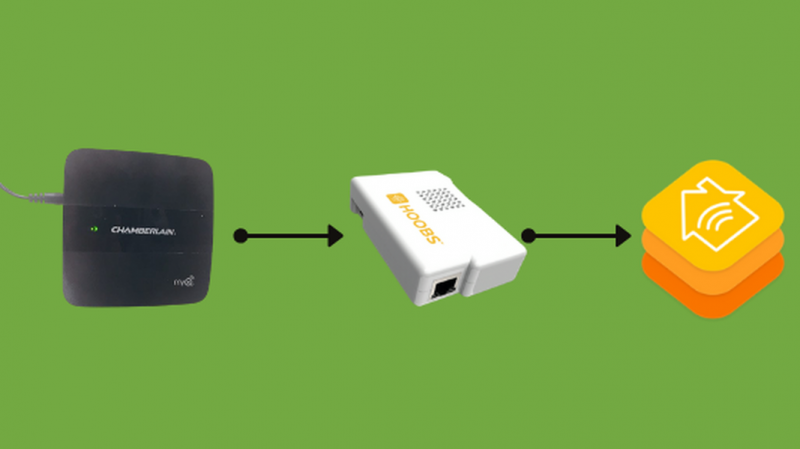
1. Най-голямото предимство на HOOBS е, че ще имате връзка с HomeBridge, работеща, без да се налагате сами да я настройвате. Една от най-лесните опции за свързване на вашия MyQ с HomeKit определено е чрез HOOBS.
2. Устройството HOOBS е с размери 17 × 14 × 12 cm. Компактните размери ви улесняват да поставите и съхранявате устройството близо до вашия рутер. Веднъж поставен, можете да го свържете към вашия Wi-Fi.
3. Инсталацията е възможно най-лесна. Приложението за устройство ще ви преведе през основните стъпки за настройка на акаунт и ще ви накара да го интегрирате с вашия HomeKit в рамките на минути.
4. Ако случайно очаквате с нетърпение допълнения до ключ и най-новите актуализации, HOOBS е полезен с редовни актуализации, поддръжка или онлайн форуми за решаване на проблеми чрез своите разработчици на плъгини.
5. Можете да използвате HOOBS, за да интегрирате и други устройства освен MyQ. Всички ваши аксесоари могат да бъдат добавени със същите основни стъпки и HOOBS действа като решение от един източник за всички ваши проблеми със съвместимостта с HomeKit.
Как да настроите Hoobs за интегриране на MyQ-HomeKit
Сега, след като установихме как HOOBS е предварително пакетирано хардуерно и софтуерно решение, което може да бъде включено директно към HomeBridge, нека да видим как можете да го настроите по начин, който ще интегрира MyQ с вашия HomeKit.
Процесът е прост. Следват основните стъпки за настройка на всички ваши MyQ устройства на HomeKit с помощта на HomeBridge:
Стъпка 1: Свържете HOOBS към вашата домашна мрежа


Можете просто да свържете вашия HOOBS към вашия домашен Wi-Fi или можете ръчно да го свържете към вашия рутер с помощта на Ethernet кабели.
Във всеки случай се уверете, че HOOBS е правилно синхронизиран с вашата домашна мрежа.
Стъпка 2: Настройте HOOBS акаунт
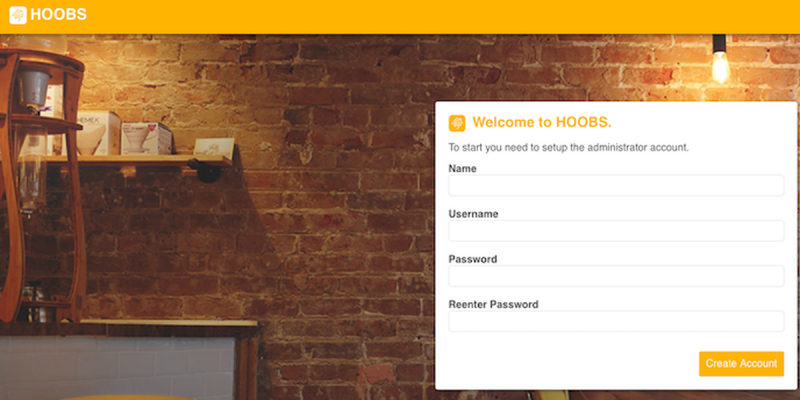
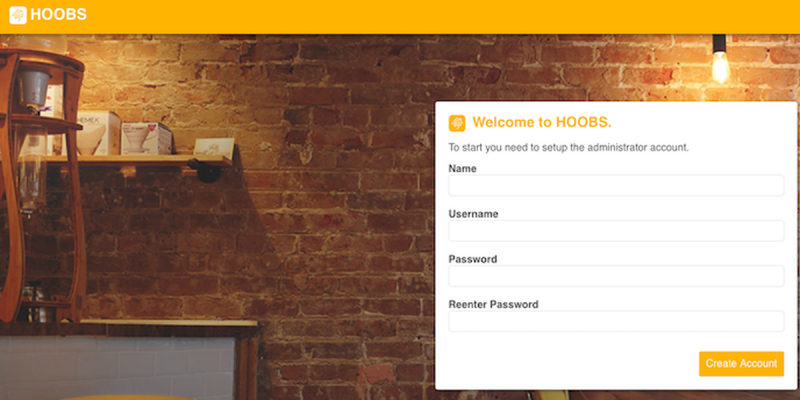
Трябва да създадете администраторски акаунт в HOOBS, за да го стартирате.
Можете да създадете, като посетите https://hoobs.local. Simply enter your desired credentials and click „Напред“.
Стъпка 3: Свържете се с HomeKit
На следващия слайд ще видите две опции. Изберете първия, който казва „Свързване с HomeKit“, което ще ви позволи да свържете вашия HOOBS към вашия HomeKit.
Изберете бутона „Добавяне“ > Добавяне на аксесоар > Сканирайте QR кода и след минути HOOBS ще бъде добавен към вашето приложение Home.
Стъпка 4: Инсталирайте MyQ Plugin
Трябва да инсталирате конкретни плъгини на HOOBS, за да интегрирате определени устройства.
Това може да се направи на екрана на приставката на HOOBS на началната ви страница на HOOBS.
Този екран ще покаже и вече инсталираните плъгини или най-новите актуализации за по-нови версии. Намери своя MyQ плъгин и го инсталирайте.
Стъпка 5: Конфигурирайте приставката MyQ
След като плъгинът бъде инсталиран, на екрана ще се покаже опцията за конфигуриране на вашия MyQ плъгин.
Можете да го конфигурирате, като добавите MyQ като платформа на вашата страница за конфигурация на HOOBS.
Преминете към страницата за конфигурация и поставете следния код:
'platforms': [{ 'platform': 'myQ', 'email': ' [email protected] ', 'password': 'password' }]HOOBS предоставя изрични насоки относно процеса, който трябва да се следва в специфични ситуации на дефиниране на конфигурационни настройки, архивиране или възстановяване на конфигурацията и регистрационните файлове.
Така че, в случай че имате някакви проблеми да го накарате да работи, не се колебайте да разгледате ресурса, предоставен от HOOBS тук .
След като конфигурацията приключи, продължете с добавянето на аксесоари.
Стъпка 6: Добавете MyQ аксесоари към HomeApp
Ще трябва ръчно да добавите функциите, които искате да използвате чрез вашия Apple Home.
Процесът на добавяне на аксесоари е подобен на други устройства. Изберете „Добавяне на аксесоари“ на началния екран и изберете „Нямам код или не мога да сканирам“.
Освен това добавете искания щифт за настройка, който може да бъде намерен под Пин за настройка на дома на вашия начален екран на HOOBS.
Продължете, като следвате всички допълнителни указания на екрана и изберете „Добавяне“, за да завършите процеса.
Вашите MyQ устройства вече трябва да са синхронизирани и готови за използване чрез вашия HomeKit.
Ако обаче търсите по-задълбочена представа какво точно е HomeBridge и за какво можете да го използвате, продължете да четете.
Какво е Homebridge?
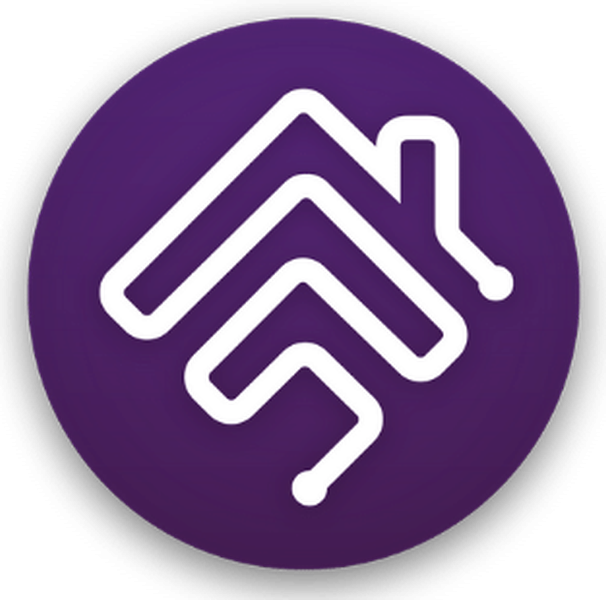
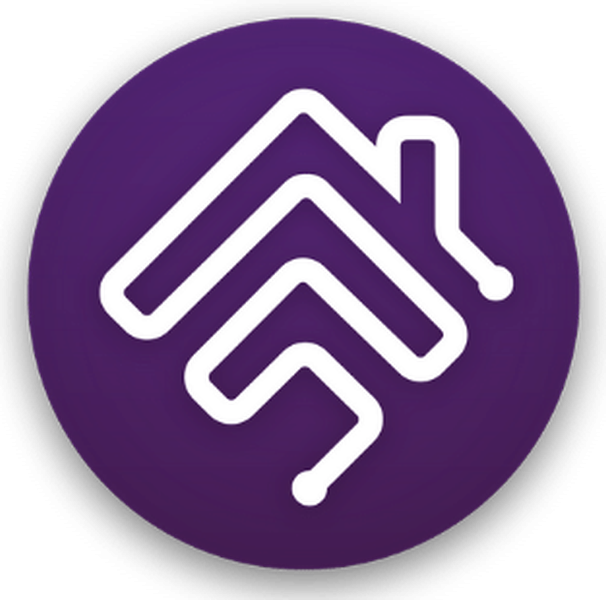
Не всички умни домашни устройства ще бъдат съвместими с Apple HomeKit.
За такава ситуация HomeBridge действа като „мост“ за свързване на интелигентните домашни устройства, различни от HomeKit, към вашите настройки на HomeKit.
Имайте предвид, че много смарт устройства се управляват чрез централизиран сървър. Те могат да се управляват чрез приложения на телефона.
Тъй като им липсва директна комуникация с устройството, HomeKit е излишен.
Тук се появява HomeBridge, за да преодолее комуникационната бариера, като го интегрира с вашата домашна мрежа.
Той използва NodeJS рамка за изпълнение на своите услуги. По-просто казано, HomeBridge използва бърза, ефективна и силно мащабируема бекенд среда, за да рационализира съвместимостта между устройствата и да гарантира гладкото им функциониране.
Така, както може да се види, ролята на HomeBridge е доста проста. Той предава съобщения между вашия HomeKit и други умни домашни устройства, за да им позволи да работят и да се интегрират във всяка техническа екосистема.
Homebridge на компютър или Homebridge на хъб за интегриране на MyQ-HomeKit
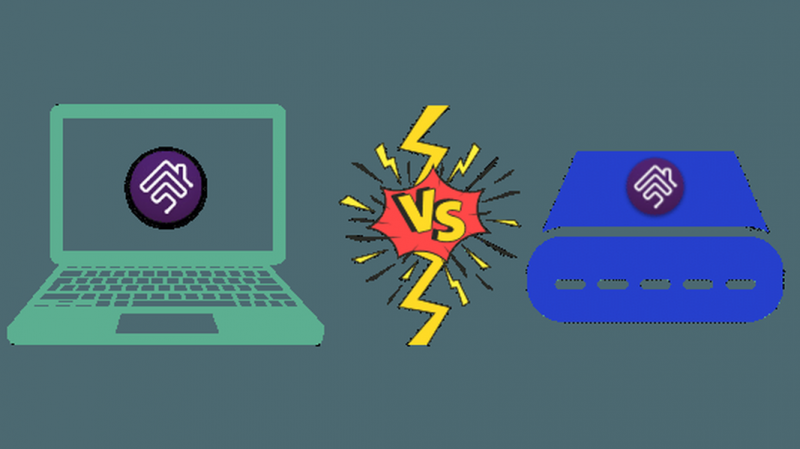
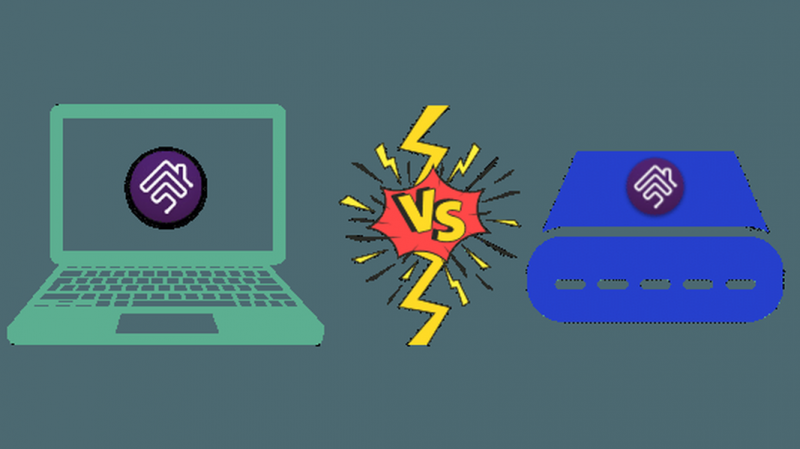
Има два начина да използвате HomeBridge за интегриране на MyQ с HomeKit.
Първо , HomeBridge може да се инсталира на компютър. Това може да бъде на Windows, macOS, Linux или дори на микрокомпютъра Raspberry Pi.
Важно е да се отбележи, че устройството, на което инсталирате HomeBridge, трябва да работи през цялото време, за да функционира HomeBridge. Това е толкова неудобно, колкото може да бъде.
HomeBridge отговаря на компютъра, за да получи сигнал за по-нататъшно предаване на съобщения към вашия HomeKit.
Това означава, че ако компютърът ви заспи или се изключи дори за малко, предаването ще спре и няма да можете да работите с устройство, интегрирано с HomeKit.
Поддържането на системата включена през цялото време може да се окаже скъпо и много неподходящо.
За да се противопостави на това предизвикателство, съществува алтернативен метод за използване на HomeBridge.
Второ , HomeBridge може да се управлява през хъб, който е устройство с предварително заредени и зададени настройки на HomeBridge.
Това е малко устройство и може просто да бъде закупено, за да бъде свързано към вашата домашна мрежа.
Използването на хъб HomeBridge ви спестява от всички проблеми и трудности при точното му инсталиране на компютър.
Можете да използвате хъба, за да интегрирате всяко устройство или аксесоар с HomeKit в няколко основни стъпки.
Всичко, което трябва да направите, е да инсталирате плъгина за аксесоара, който искате да свържете, да следвате прости инструкции в приложението и то незабавно ще се синхронизира с другите ви умни домашни устройства.
Какво можете да направите с интеграцията на MyQ-HomeKit
Сега, след като имате представа как да инсталирате и интегрирате поддръжка и съвместимост за вашата интеграция на MyQ-HomeKit, може да искате да проучите възможностите, които тя носи.
По-долу са някои от най-добрите употреби на такава интеграция:
myQ не се показва в HomeKit
Има докладвани случаи myQ да не се показва в приложението HomeKit. Най-вероятно това е проблем, възникнал поради липсата на моста. Въпреки това, независимо дали имате или не моста, този проблем обикновено се решава чрез подмяна на батериите.
Заключение
MyQ е страхотна технология, която прави лесно управлението на всяко устройство за отваряне на гаражни врати с WiFi.
Сега, с Homebridge, можете да управлявате вашата гаражна врата MyQ директно от приложението Home на вашия iPhone.
Мисля, че това е много необходима интеграция, която ще направи много фенове на HomeKit щастливи.
